どうも、YuTR0Nです。
この度はRevopoint JapanさんにMIRAO(ミラコ)をいただきました!
※本記事内のリンクを経由して商品やサービスを購入していただくと売上の一部が当ブログに還元されます!
▼Revopoint JapanさんのXアカウント
▼今回いただいた3Dスキャナー
Revopoint MIRACO 3Dスキャナー | 小中大オブジェクト対応のオールインワンスキャン
以前レビューしたINSPIREとはまた違うタイプのスキャナーで、本体に画面がついており単体で3Dスキャン、処理まで可能となっています。
▼こちらはプリンターのツールヘッドカバー

こちらの穴はM3ほどのものなのでかなり詳細までスキャンできるなという印象です。ただしこちらは点群処理を最高精度で手短に行いたかったのでRevo Scanへ取り込んで処理しています。スキャン自体はスタンドアロン(MIRACO単体)にてスキャンしました。
▼拡大した様子
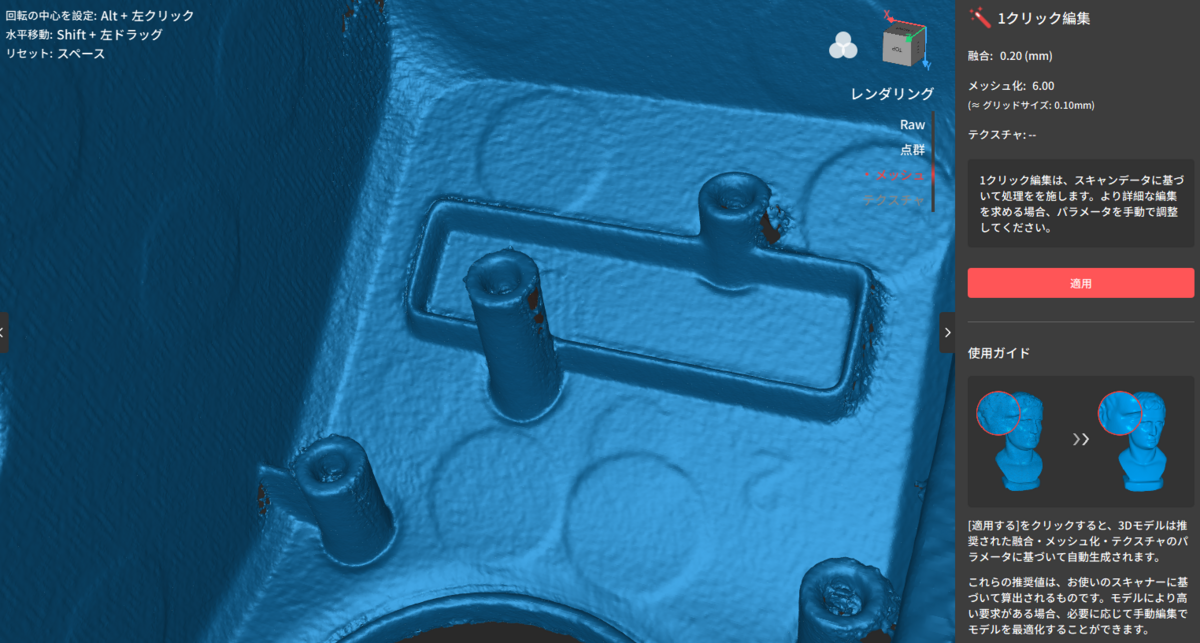
3Dスキャナーも色々なメーカー、モデルがありますが画面付きで単体で処理可能なスキャナーは稀な存在です。産業用のものだと確かにありますが500万円以上という価格感なので個人で使うにはハードルが高いです。
スキャナー単体で処理までできてしまうメリットとしてはやはりその場で確認できるところです。その場でメッシュ化して結果を確認できるので二度手間になることがありません。スキャン後の無駄な部分の切り取りといった操作も行えます。
▼こちらはMIRACOで編集したものをパソコンに取り込んだものです
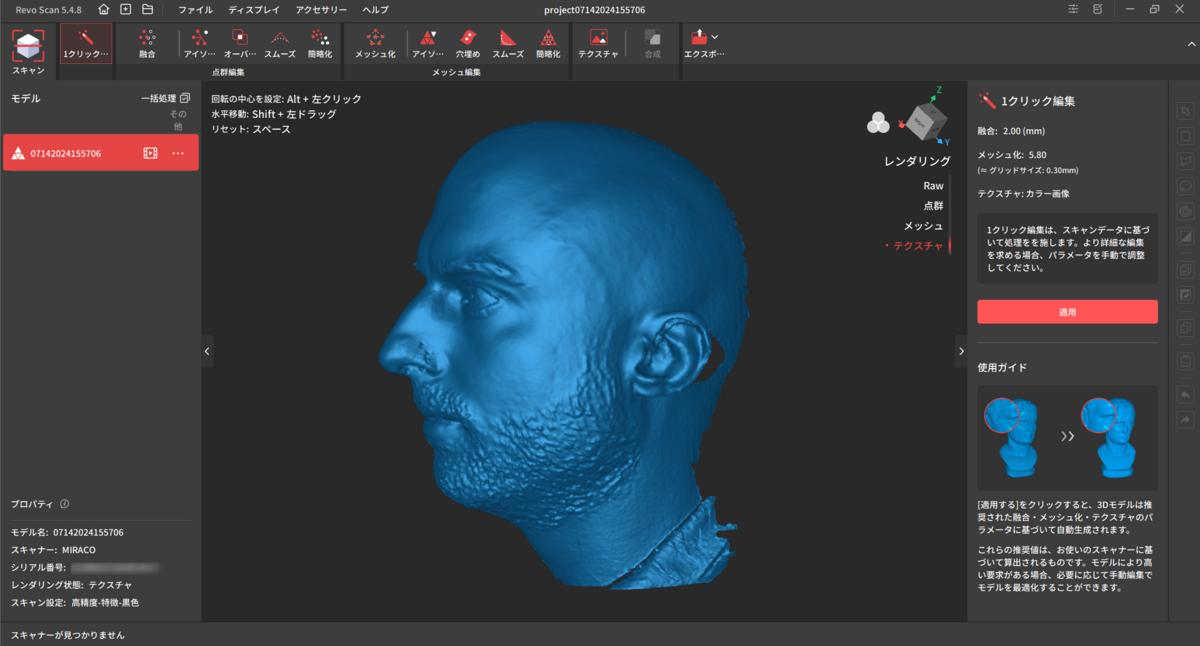
酔っぱらってるときにスキャンしたのでところどころぶれていますがテクスチャをはがした状態でみてもかなり綺麗です。
詳細に処理したい場合はパソコンでRevo Scanに取り込んで処理するのがおすすめです。
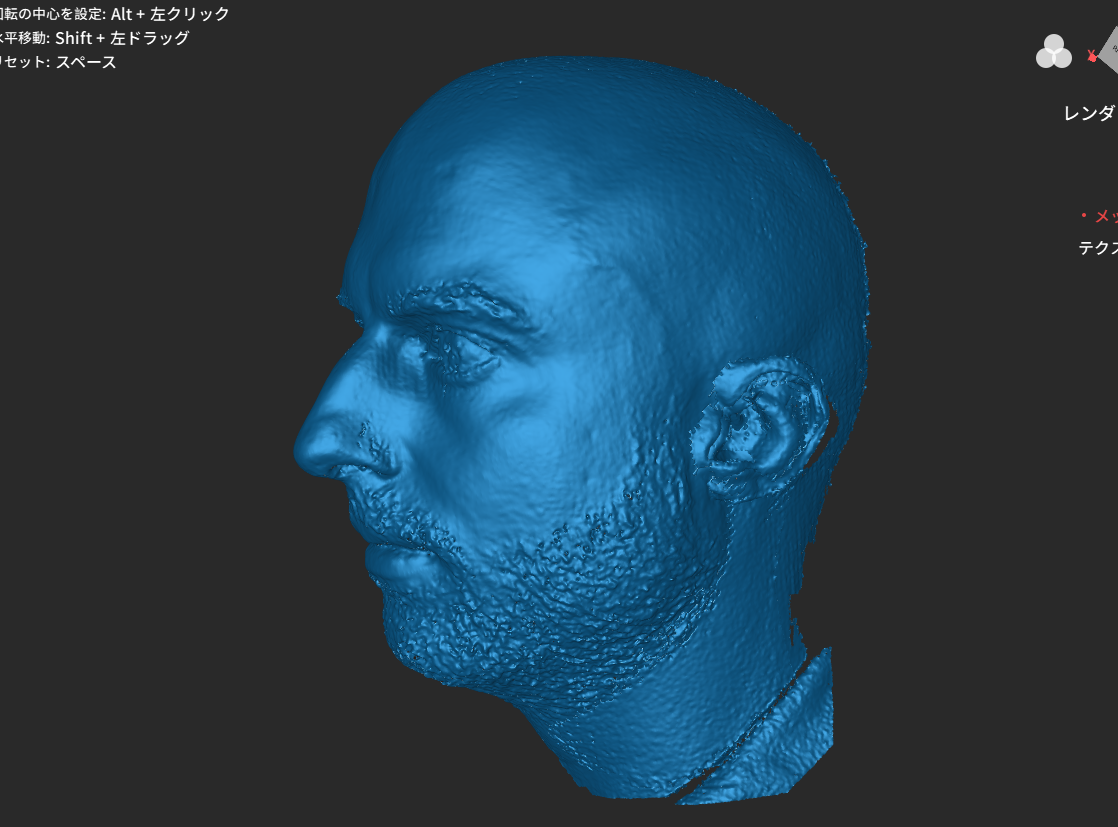
もちろんパソコンに繋いでRevo Scanを使ってスキャンすることも可能ですし、画面を大型ディスプレイに映しながらスキャンといったことも可能です。
MIRACO PROと無印があります。無印は16GBのRAMを搭載していてPROだと32GBです。こちらはスキャンできるフレーム数に影響するので大物をスキャンする予定がある場合はPROモデルの方が良いと思います。

画面は180度フリップするので自撮りスキャンも気合いを入れれば可能です。ローアングルでスキャンしてる際などに重宝します。

スキャン中の画面を録画することも可能です。どのようにスキャンしたか、どのような調整はよかったかといった履歴を残す用途にも使えますし、スキャン手順を教える動画作りなども簡単にできるのがいいところですね。
PSE&技適取得済みなのも良いですね。バッテリーで動く製品なのでPSE認証があると安心できます。
スキャンする際は赤外線でスキャンするタイプなので直射日光の少ない空間でのスキャンがおすすめです。
また、反射の少ない金属素材などはスプレーを使わなくてもスキャンが可能です。
▼付属マットの上にてマーカーモードでスキャン
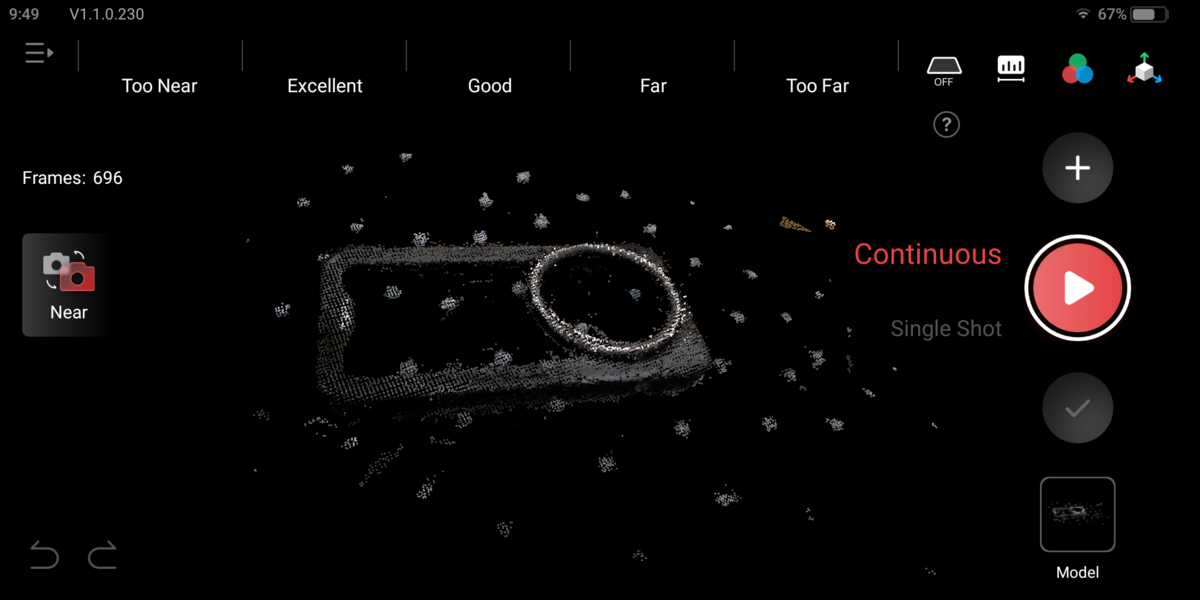
こちらはSmallRigのケージですが黒いゴムのボタンの部分などは撮れなかったのでそこまで必要な場合はスプレーが必要そうです。
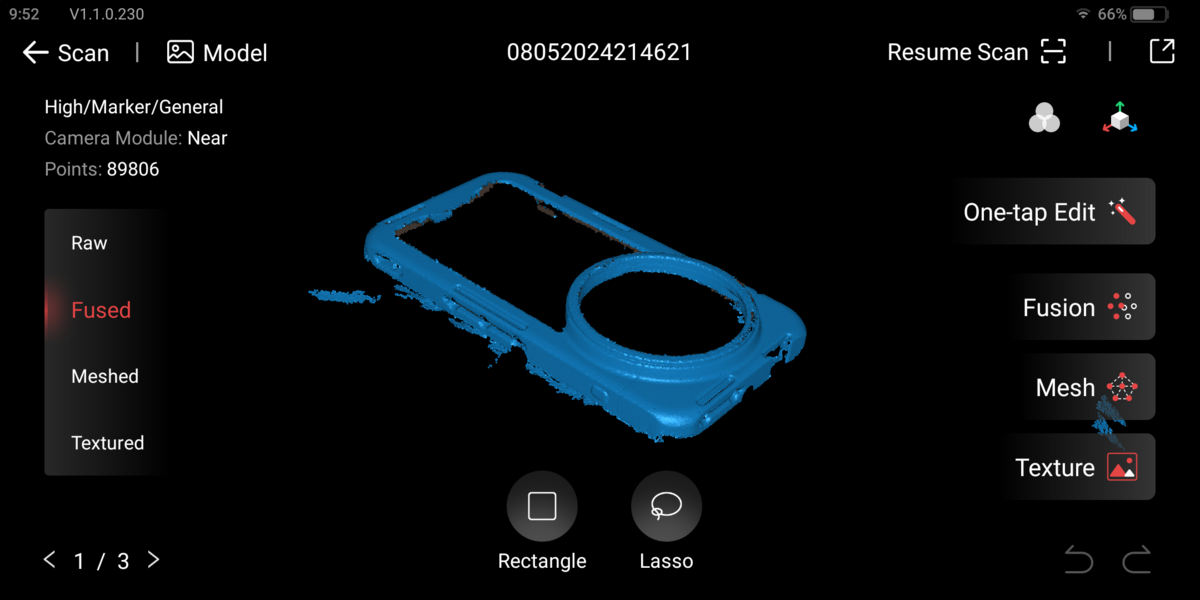
円柱上のものや形が対照的だと形状トラッキングで失ってしまいがちなのでその場合は近くに特徴のあるものを置いてみましょう
▼スプレー缶を特徴モードでスキャンしてトラッキングミスした例
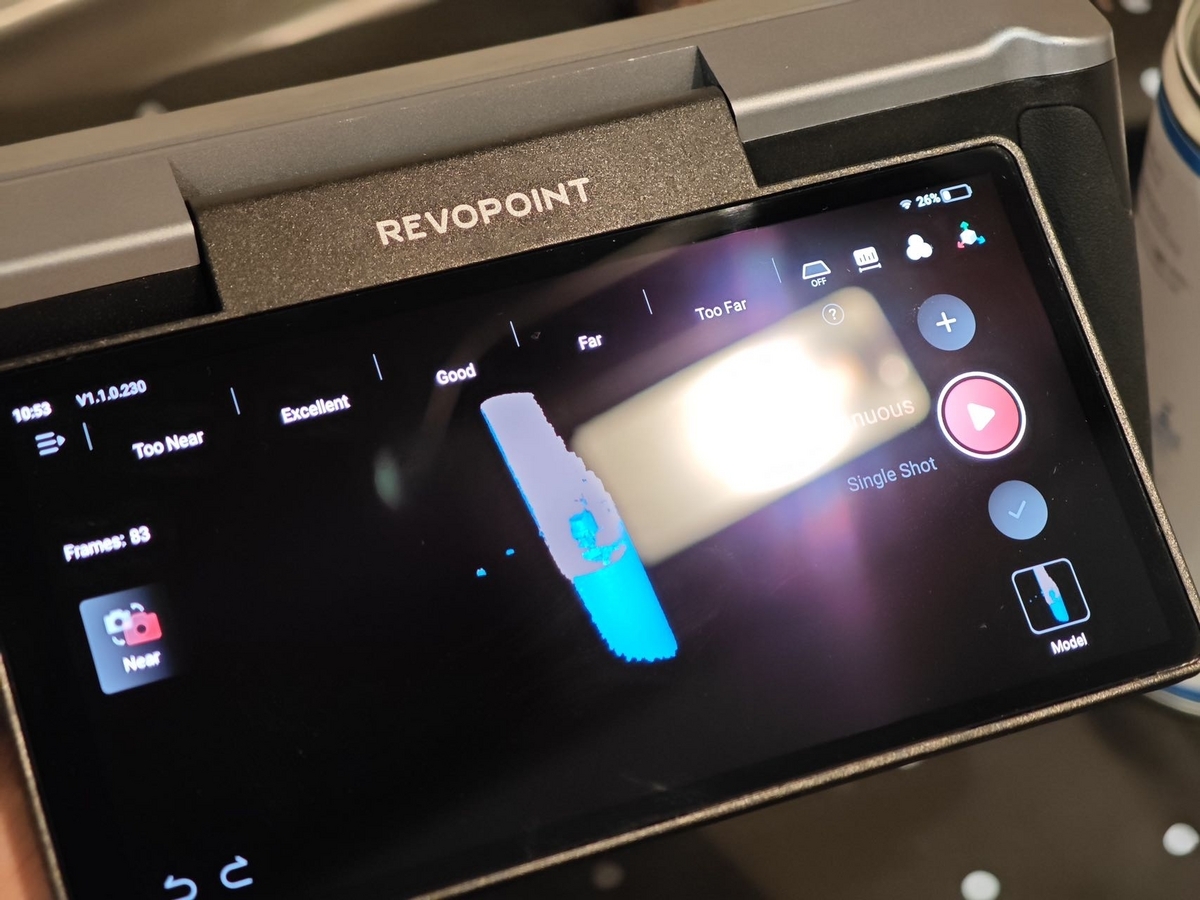
▼こちらはマーカーモードにてスキャンした例
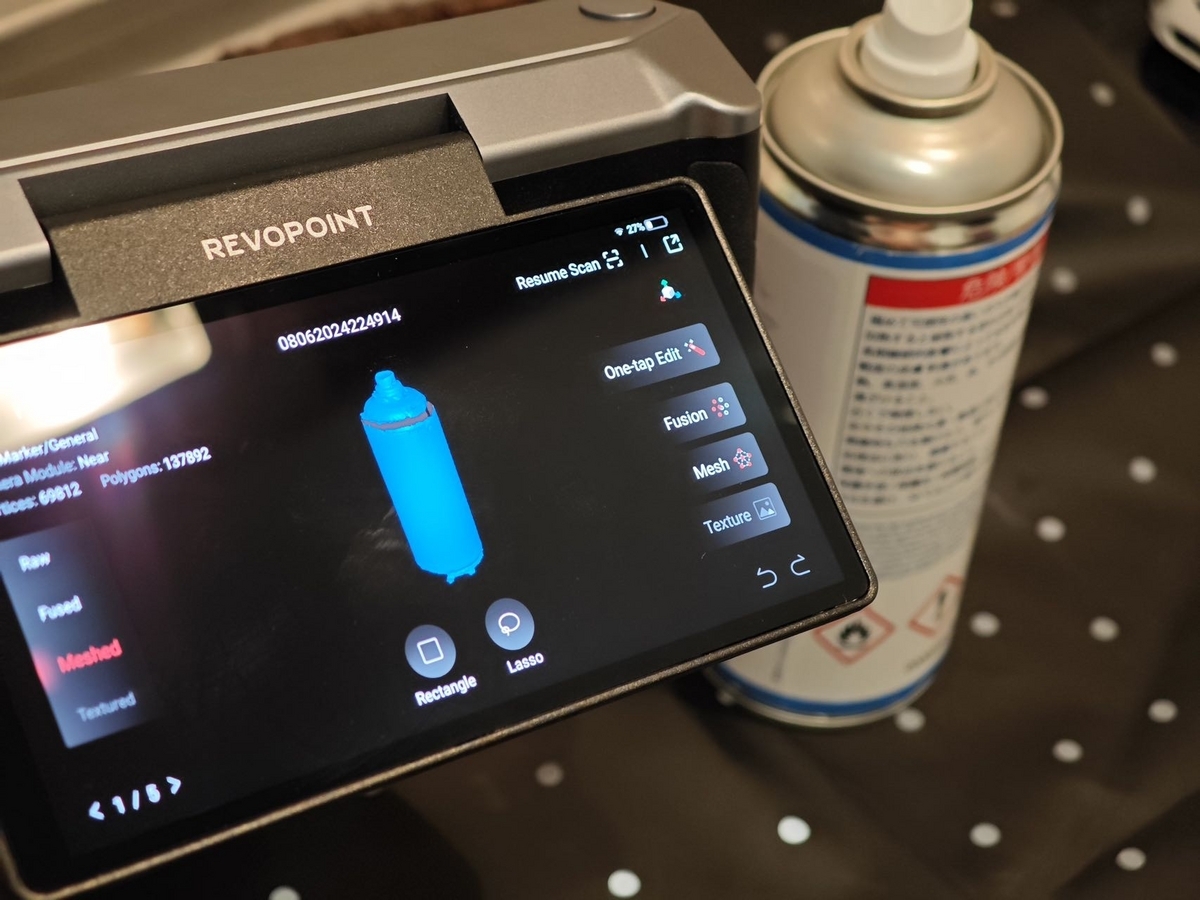
円柱形上でもしっかりとスキャンできています。(一部欠けているのは金属光沢のせいです)
もちろんMIRACO単体で編集もできますしモデル同士のスキャンのマージなども可能です。
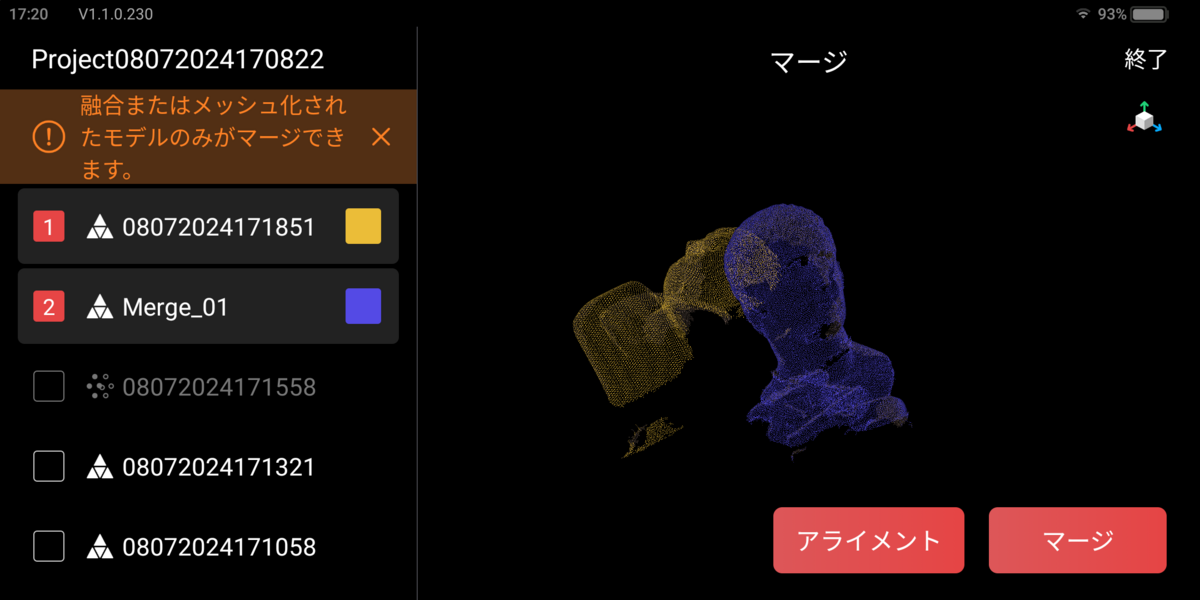
綺麗にアライメントされましたね!
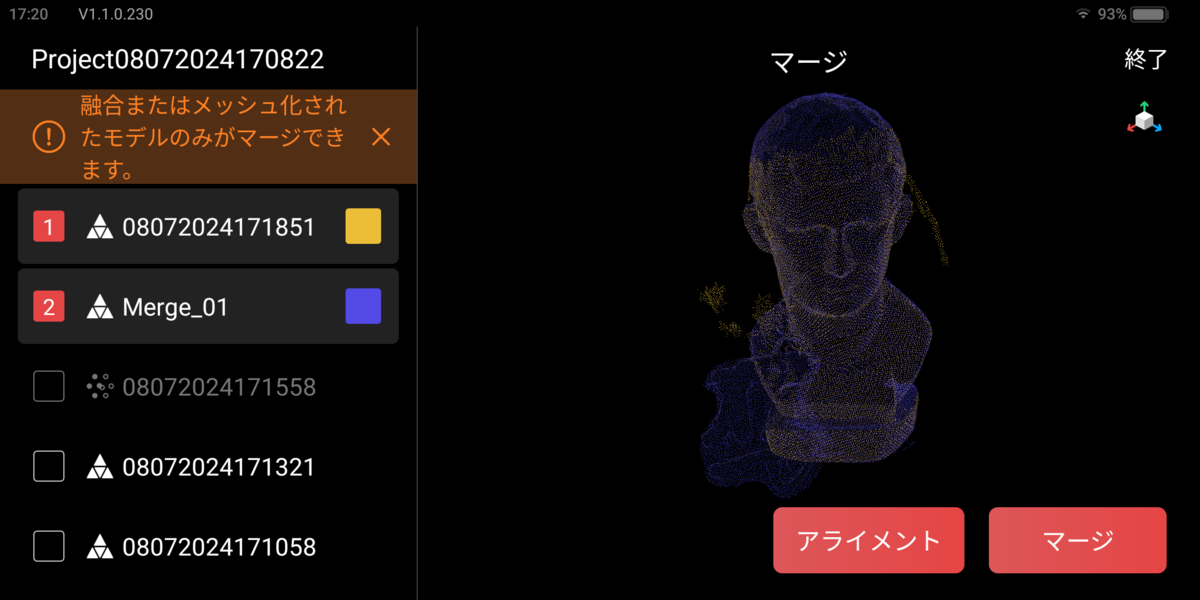
メッシュ状態でこんな具合
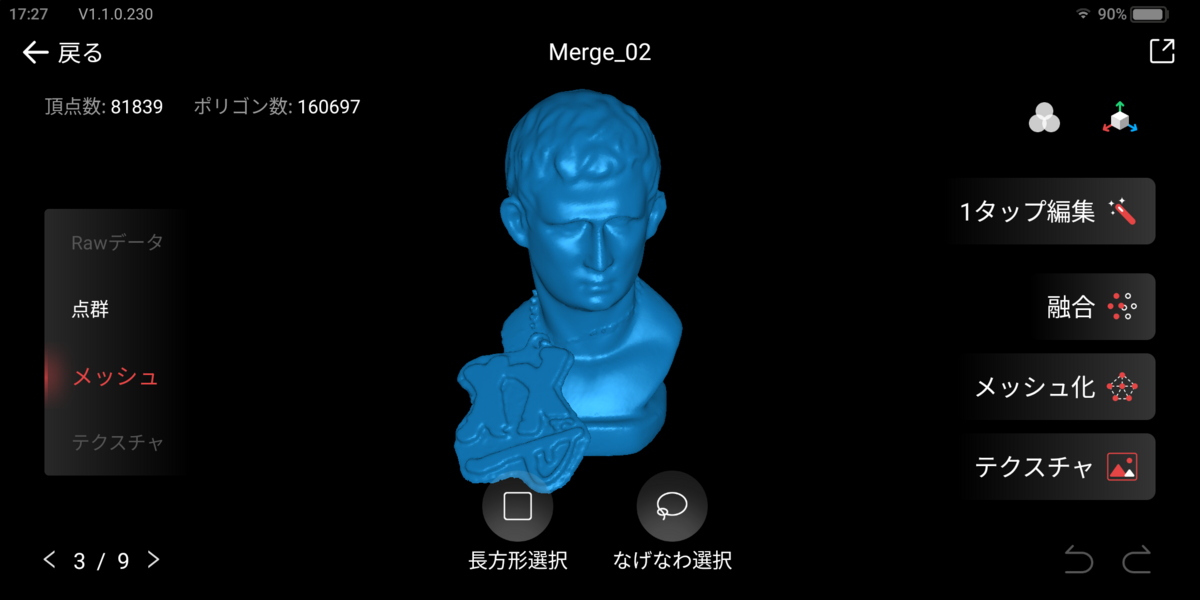
ただし個人的にMIRACO単体で処理は可能なものの現場でパッと確認したい場合は粗い設定で1タップ編集した方が良いと思います。
現物とスキャンしたもの。分割でスキャンできるものの場合は一度なんとなくくっついた状態でスキャンした後それぞれスキャンして合成すると言ったことも可能です。

パソコンで複数スキャンのデータを修正したはずなのになぜ合成画面で消したものが?!
答えは….

複数スキャンの合成は点群データにて行われるのでメッシュ画面で編集していても点群で編集していなければ意味がないです。点群状態にて編集しておきましょう。

BambuLab A1 miniにて印刷。
現物との比較。Xiaomi 14 Ultra向けのSmallRigのケースです。

粗い設定で処理したものをそのまま印刷したわけですがパッとコピーして感覚を掴みたい場合には十分な精度な気がします。

▼こちらはもうちょっと撮り方を工夫してみたあとのメッシュ

このケースは斜めに浮かせて撮る方が綺麗に撮れました!

バッテリーは5,000mAhで最大2時間スキャンが可能です。2時間スキャンすることは大物出ない限りあまりないと思います。一応充電しながらも使えました。今の暑い時期、集中してスキャンして水分不足にならないよう気をつけてください!
スキャンする時は同じところを何度もスキャンしないようにするのがコツです。 スキャンしてる最中にトラッキングがおかしくなってしまった場合はズレる前の状態までコマ送りで戻ることができます。
9軸の補正機能があるもののやはり3Dスキャンに大切なのは体幹だと思いました。フォロワーの方のバイクをみんなでスキャン!と試してみたのですが私はフラフラとスキャンしたせいかよく撮れず。フォロワーさんのスキャンはジンバル歩きのような感じでスキャナーは一切ぶれないような歩き方でスキャンされていたので結果も歴然と違う様子に。
大きなものを撮る場合は撮像モードの方が向いているかもしれません。写真測量モードを使うと自分の好きなタイミングでフレームごとスキャンできるので入り組んだ場所でのスキャンも簡単です。
またスキャン性能とは違いますが画面も非常に高精細なので細部まで確認できて良いです。
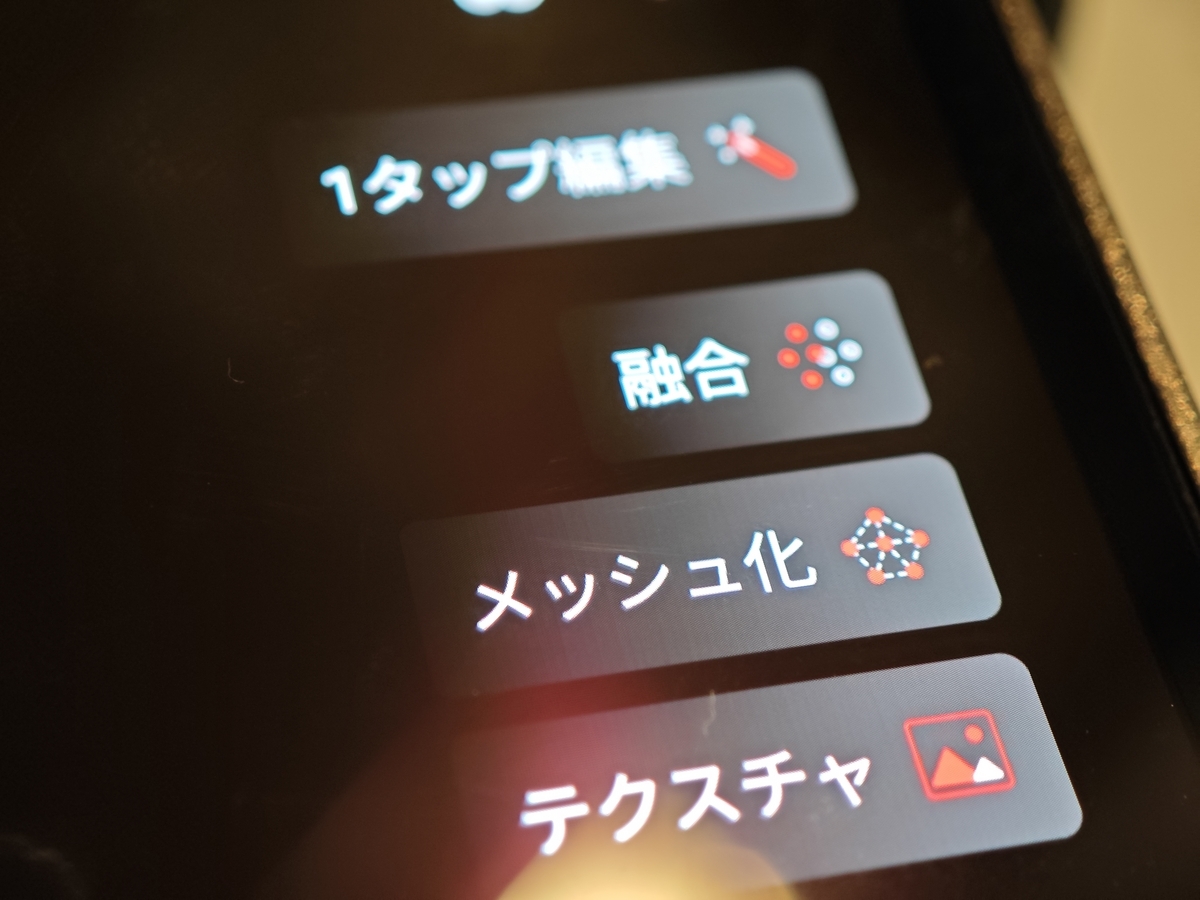
スキャン品質の高みを目指して…
またスプレーを使う際はAESUBのスプレーがおすすめです。丸洗いできるようなものだったら他のスプレーなどでも良いですが精密機器などはAESUBを使うのが良いと思います。私が使っていたモデルは現在販売していないようです。
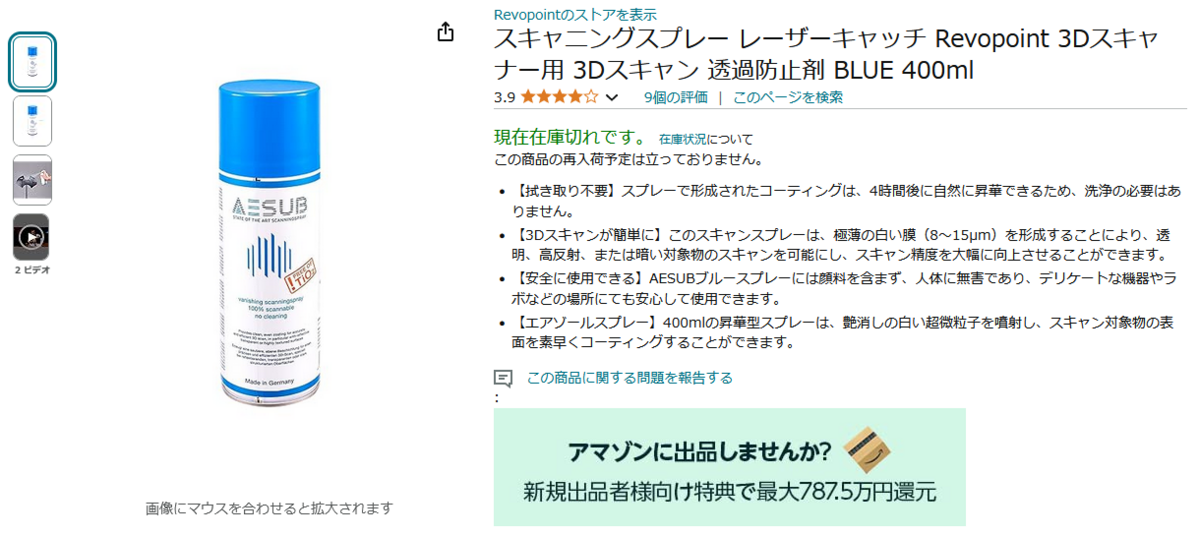
Revopointのストアでは入荷予定とのこと
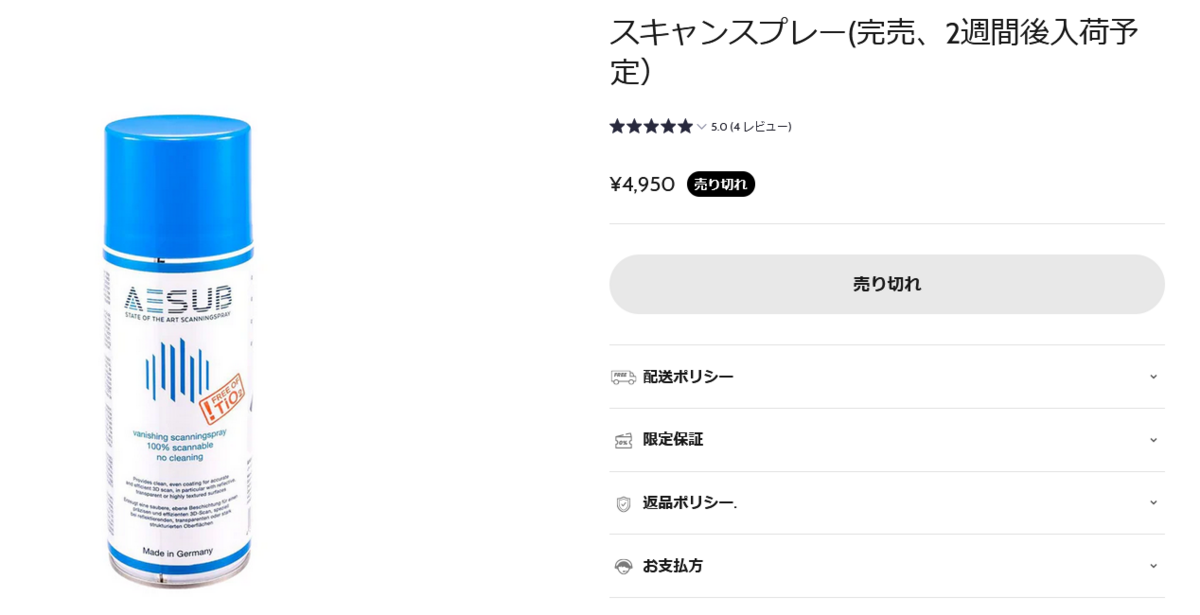
キャリブレーション自体は出荷時に行われているので何かおかしいなと思った際はキャリブレーションを行ったら良いと思います。
スプレーなし
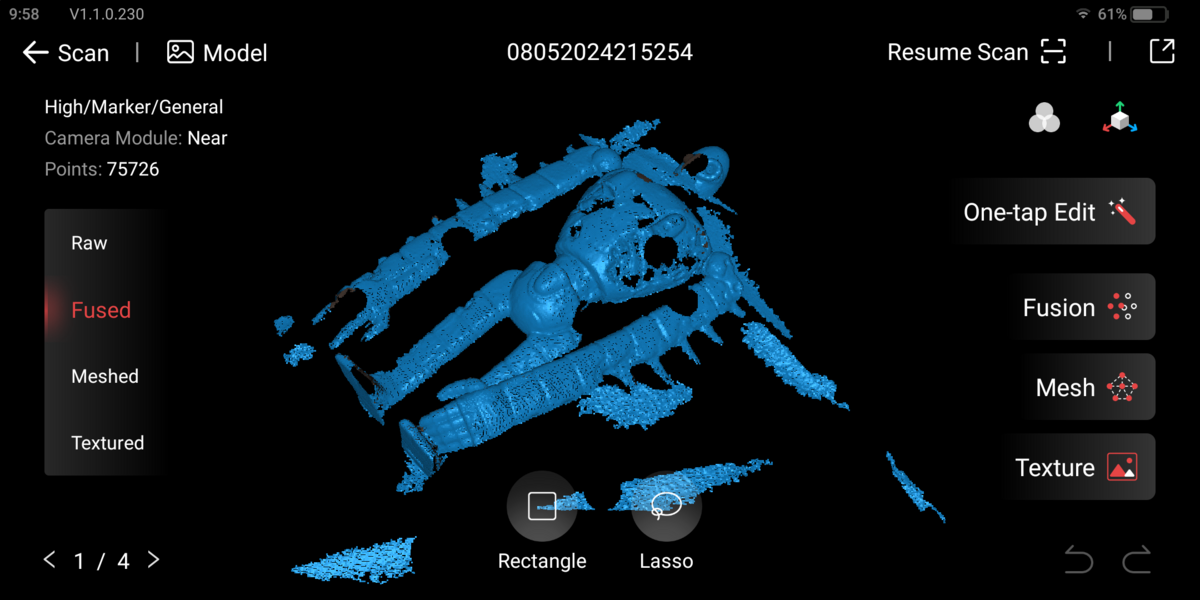
スプレーあり
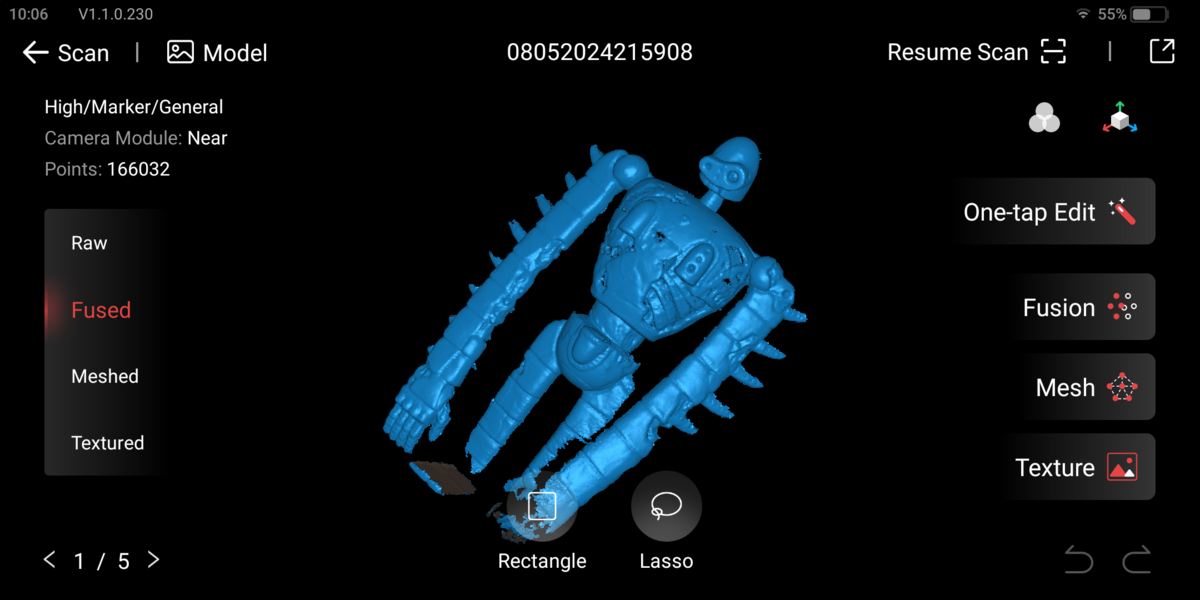
ソフトの進化で更に使いやすく!
本体のソフト改善も精力的に取り組んでいるようです。
遠距離モードと近距離モードの切り替えがかなり遅いなと思っていましたが執筆時点でBeta版だったソフトで比較したところ体感できる程度に早くなっていたので感動モノです。
もちろん本体だけではなくRevo Scanもまた近々アップデートを控えているようです。内容は書けませんが今後も使いやすくなること間違いなしです!
他のソフトを使ってみる
RevopointはQuicksurfaceとのバンドル販売にあるようです。QUICKSURFACEのサイトにいけば30日間お試しでも使えるので使ってみて決めてもいいかもしれません。
3Dリバースエンジニアリングソフトウェア – Revopoint
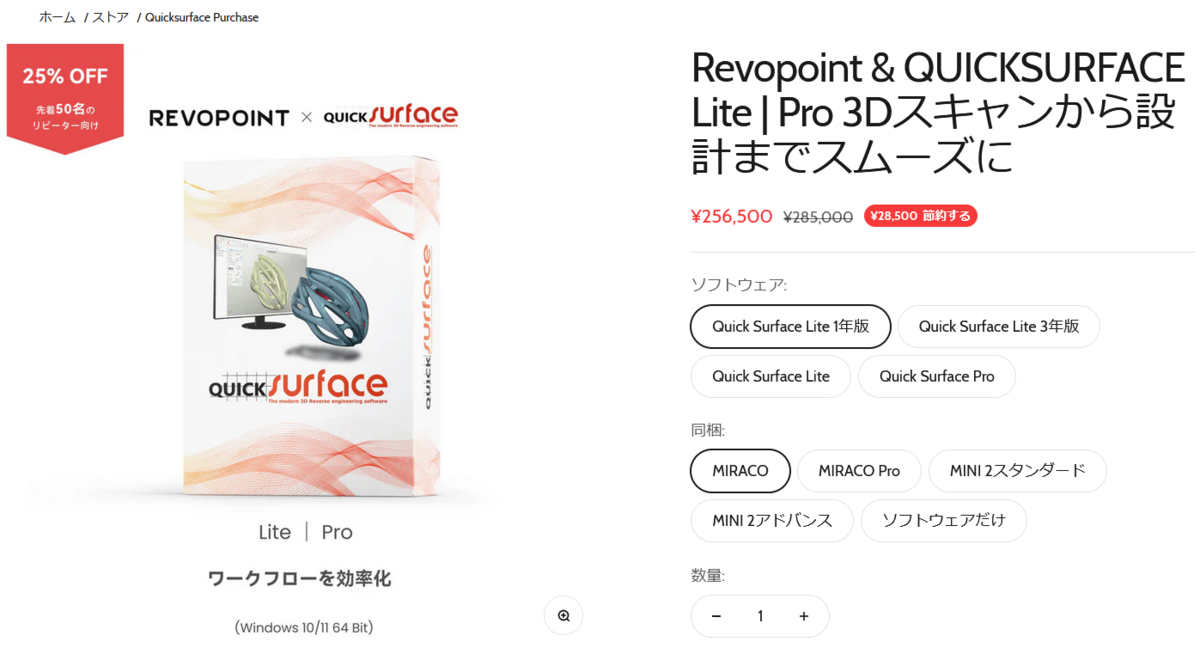
また、Autodeskのmeshmixerなど無料ソフトで少しいじったりもできます。
購入するには
Revopoint公式サイト
クーポンコード:revopoint5
Miracoが5%オフかつ送料無料となります!
またPPSTSUPSY2を他クーポンと併用使用でMIRACOがさらに2%オフとなります!
現在20%オフ中なので最大22%オフで購入が可能に!
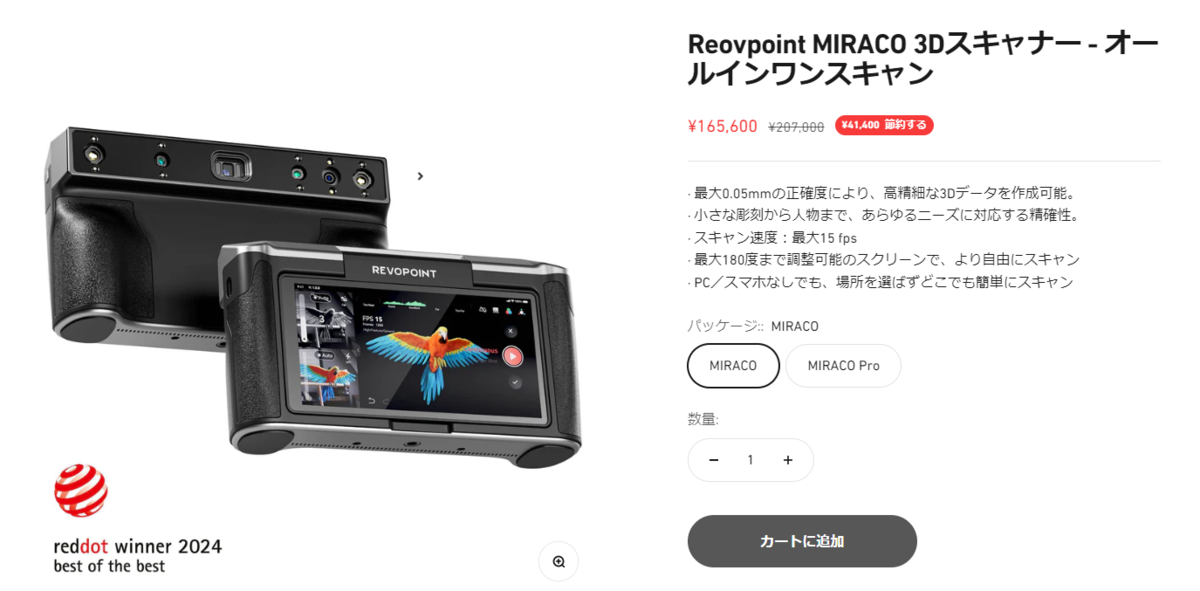
実はRevopoint JapanさんのXアカウントをフォローしておくと結構お得なイベントもあるので要チェックです!
Amazonで購入する場合はこちら










コメント